やってみますよ、BackWPupプラグイン。
ちらほら他の名前も出て来るけれども、総じておすすめはBackWPupというプラグインのようです。
ダッシュボードの「プラグイン」から「新規追加」ですね。右上の検索窓でBackWPupと入れると出てきます。
インストールの前に説明書きを読んでみる。上半分は英語で書かれているし、日本語で書かれている部分も今一つ意味がわからないけれども。
えいっ!インストール!
インストールしたあとは「有効化」します。
説明書きが出てきますよ。有料版と無料版があるけれども、ここは当然無料版で。
ここからはマナブログさんの記事に従って作業をしてみます。
プラグインをインストール→有効化したため、左サイドバーの項目にBackWPupが出来ています。そこから「ジョブ」をクリック。
ここからジョブを追加して、ファイルを2つ作るそうです。
「File backup」と「Database backup」
多分これって、前編でやった
1:テーマ(テンプレート)
2:画像など
3:プラグイン
4:データベース(コンテンツ本文やタイトルなど)
を、1~3=File backup、4=Database backupに分けたものってことですよね。多分そうだと思う。→と思ったけど、全部やってみるとそういうわけでもないかもしれない。不明。
先に進む前に、ちょっと気になるところが。
ジョブのページの上部に、
To optimize further development of BackWPup, we would like to ask you the consent to query from you some data like PHP and WordPress version. No personal data will be collected!
という英文が。わからない単語がいくつもあるよ……。機械翻訳はほとんど役に立たないと思っているけど、一応weblio翻訳にかけてみた。
ほほー。わりと意味が通じる日本語になりましたね。どうやら、BackWPupの進化のために、あなたのphpやWordPressバージョンなどのデータを参考にさせてもらえますか、ってことらしい。個人情報は集めません!と書いてある。
ただで使わせてもらうんだから、そのくらいは許可すべきなんだろうか……。
いいよ、ってのならI agreeを、more infoを押すと、さらに長文で説得が続き、いいよ or あとで or だめだよ、のうちどれかを選びます。
![]()
……と、ここまでやったところで1日たった。
さて続きの設定をしようかと思ったところ、設定画面にどこから入るか忘れちゃった!思わずBackWPupの停止をしちゃったよ。(停止して有効化したらまた設定画面が出て来るんじゃないかと思ったため)
いや、BackWPupの設定は左サイドバーの中で展開している。大きめのというか、機能的にでかいプラグインは設定がサイドバーに収納されるってことかな。
さて、サイドバーのBackWPup→ジョブに来て、一番上の「新規追加」を押しましたよ。
マナブさんは自分の設定を真似すればいいんじゃない?と仰っているので、そのまま真似する予定。
ジョブの名前をつけるようですね。filebackupでいいんですかね。大文字小文字の違いは無視してみる。
デフォルトの設定として、
とチェックが入ってたんだけど、filebackupだから、ここをファイルのバックアップだけにチェックでいいのかなあ。独自の道を行けるほど知識がないんだから、ここは言われたとおり「ファイルのバックアップ」だけ選択。こういうところでグダグダ迷うから、なかなか進まないのだ。
この後も真似して、最後に「変更を保存」。ここまででようやく「一般」ページの設定が終わったところですよ。
次は「スケジュール」です。設定ページの一番上に戻りましょう。「一般」のとなりが「スケジュール」ですよ。わたしはよくこういう見出し的なページを見逃します。
「ジョブの実行方法」は手動がデフォルトになっているが、それを「WordPress の cron」にチェックし直すとスケジュール時間を選べる画面が出ます。
バックアップは週一くらいでいいんじゃない?というマナブさんの意見。毎日バックアップを取ると、けっこうサーバーに負荷がかかるそうです。
はい、ここでも「変更を保存」。
次はまたページ上部に戻って「ファイル」のページ。
ここは……1ヶ所、同じに出来なかったところがあるけど、何を除外すべきなのかわからないし、デフォルトのままにしてみる。はい、「変更を保存」。
次のページ「宛先/フォルダー」もそのまま触らず「変更を保存」。
最後の「宛先/Dropbox」のページが難しそう。
これはDropboxのアカウントを作って認証が必要なようです。わたしはDropboxって初めて聞きましたよ。なんかいろんなことが出来るって書いてありますが、全体像を把握しようとするとえらい時間がかかる。クラウドストレージってことだけつかむ。
Dropboxに登録すると、Dropboxがダウンロードされます。フォルダーを見に行ったところ、Dropboxが出現していました。インストールします。ちょっと時間がかかります。……まだ終わらない。だいぶ時間がかかります。
そしてこの後です。
……なんか迷子になってる。Dropboxをインストールしたはいいが、ここからどうするの?Dropboxがどうやって動いているかわからないよ!ホーム画面に行っても、どの段階でBackWPupと連携出来るの?
Aを何とかするためにはBが必要で、BをしようするとBの使い方で途方に暮れる。そしてBの使い方を、検索して検索してドツボにはまってさあ大変。パソコンのお約束。やれやれ。外国人が作るツールって、直感的にわかるようになってないんだもんなあ……。
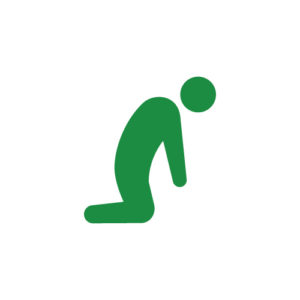
でもちょっと視野を広げて「認証されていません」のその先を見ると……「Dropboxのアプリ認証コードを取得」と書いてある。Dropboxのこと全くわかってないけど、とりあえず先に進んでみるか……
「Dropboxのアプリ認証コードを取得」に入って「許可」して、次の画面で出て来た長いコードをコピペしてアクセス部分に貼ってみる。
……が、「認証されていません」と言われてあえなく撃沈。
やっぱりこればDropboxの方で何かもうちょっと設定しなきゃダメなの?あー、もうっ!わからないよー!
謎の「認証できません」からの「認証済み!」
と、その後、ふて寝をしついでに読書をし、5時間くらい経った頃、ダメ元でまた同じ操作をしてみたらですね。
なぜか今度はすんなり認証できたんですよねー。「認証済み!」と出た。やれやれ。登録してから認証するまで時間がかかるってことなのかなあ。でもDropbox自体は登録できてホームとかに一応自分のページが出来てるんだから(ちょっと容量を増やしたりした)、タイムラグってことでは今一つ納得できないのよねー。
がんばって最後まで終わらせましょう。

今度は「databasebackup」のファイルを同じ手順で作るんですね。細かいところちょっとずつ違うので注意。今度は、
「データベースのバックアップ」
「インストール済みプラグイン一覧」
だけチェック。その他に「保存方法」のところ、「メールに保存」にチェックされてるけど、多分これ直し忘れで「Dropboxにバックアップ」なんだろうと思う。……と思ったが、
>File backupに関してはDropboxに保存が最適かと思います
とのお言葉なので、こっちのdetabackupに関しては「メールに保存」にチェックし直し。
「宛先/フォルダー」のファイルの削除で「フォルダー内に保持するファイルの数」がお手本では30になっているけど、デフォルトが15なので一応15のままで。でもこれ「フォルダー内に保持するファイルの数 」ってのが今一つ自信がない。バックアップを繰り返すうち、15以上になったら古い方から捨てて行きますよってことだよね?
そして一応最後まで設定してみました。……終わり?これで終わり?やったー!

BackWPup攻略。(か、どうかはわかりません。)
Dropboxという思ってもみなかった難敵(ではないんだろうけど、わたしの中では中ボス感覚)も出て来て、BackWPupも大変でした。一日仕事。ふて寝の時間も含めて。
あとは日曜日AM3:00以降にチェックした時にどうなっているかですね。予想では、Dropboxの自分のページにファイルが新しく増えている&メールで何かが届くと思っているのだが、そう上手くいくかどうか……予断を許しません。
おつかれさまでした。
参考にさせていただいたマナブさん、ありがとうございました。

